QOnNotes 웹 지원 브라우저 확장
브라우저 페이지에서 클리핑하고 브라우저 및 운영 체제에서 브라우저 북마크를 관리할 수 있습니다.
::: 팁 정보 웹 동반 브라우저 확장 프로그램이 작동하려면 QOwnNotes가 실행 중이어야 합니다>. 하지만 인터넷 연결이 필요하지 않으며, 브라우저 확장 프로그램은 오프라인에서 작동합니다. :::
설치
- 확장 가져오기
- Chrome 웹 스토어
- Firefox 부가 기능 페이지
- GitHub에서도 확장 버전을 찾을 수 있습니다.
- 확장을 구성하려면 보안 토큰을 추가하십시오.
- QOnNotes 브라우저 확장 아이콘을 처음 누르면 보안 토큰이 있는 대화상자가 나타납니다. 토큰을 복사합니다.
- 브라우저의 확장 관리 위치로 이동합니다. QOnNotes 확장 세부사항을 누릅니다.
- 토큰을 보안 토큰 필드에 붙여넣습니다.
- 개인 모드를 사용하려면 확장 설정에서 개인 창에서 확장이 실행되도록 허용해야 합니다.
웹 클리퍼
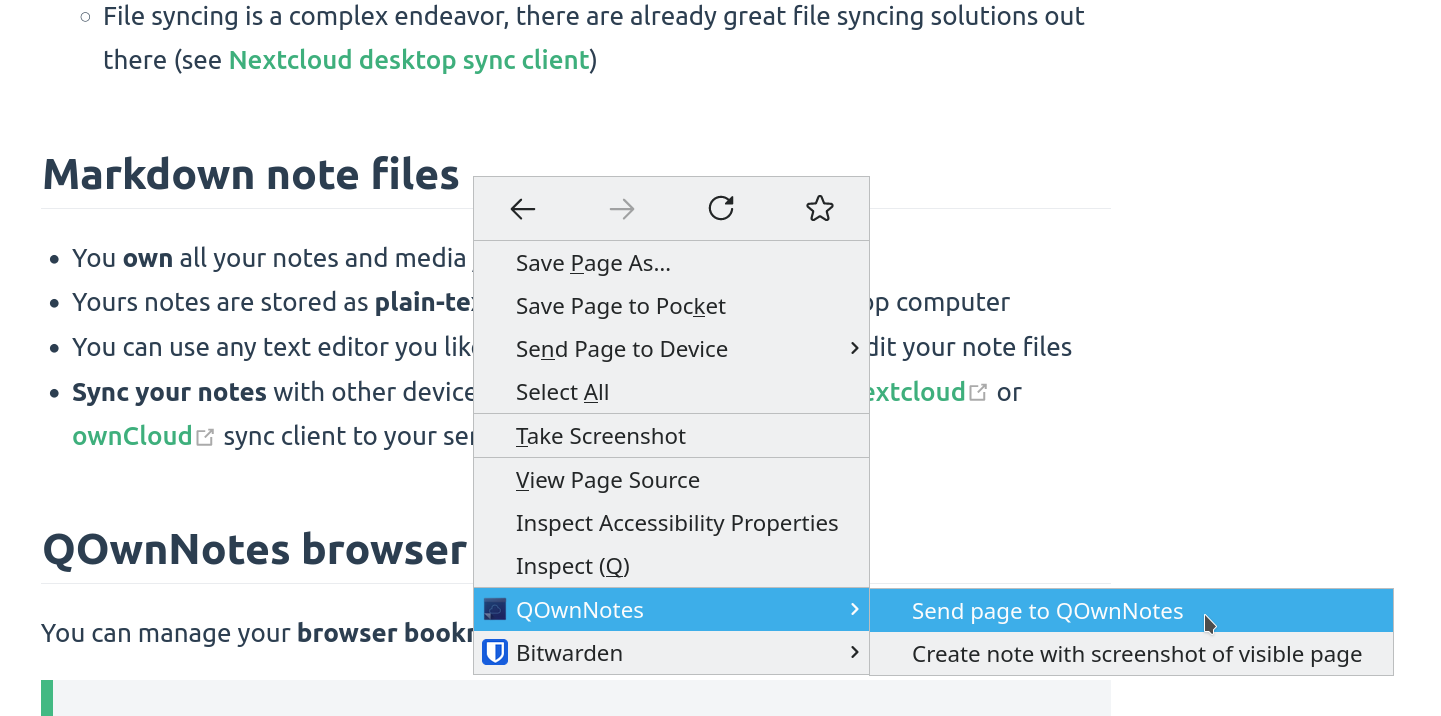
웹 페이지 또는 선택한 텍스트를 마우스 오른쪽 버튼으로 클릭하여 웹 클리퍼 기능을 사용합니다. 여기서 현재 웹 페이지의 스냅샷 으로 새 노트를 만들 수도 있습니다.
::: 경고 정보 웹 클리퍼가 작동하지 않는 경우 QOwnNotes 데스크톱 응용 프로그램이 실행되고 있는지, Web Companion 브라우저 확장 프로그램이 보안 토큰으로 구성되어 있는지 확인하십시오.
또한 브라우저 도구 모음에서 확장 아이콘을 처음 클릭할 때 동의 대화 상자를 수락해야 합니다.
If you are using Firefox, you also need to make sure that you have turned on the optional permission Access your data for all websites in the Permission extension settings, otherwise you might get an error TypeError: chrome.tabs.captureVisibleTab is not a function. :::
::: 팁 웹 클리퍼는 또한 스크립팅이 가능합니다! 웹 페이지에서 클리핑한 내용을 제어하려면 websocketRawDataHook을 살펴 보십시오. :::
북마크
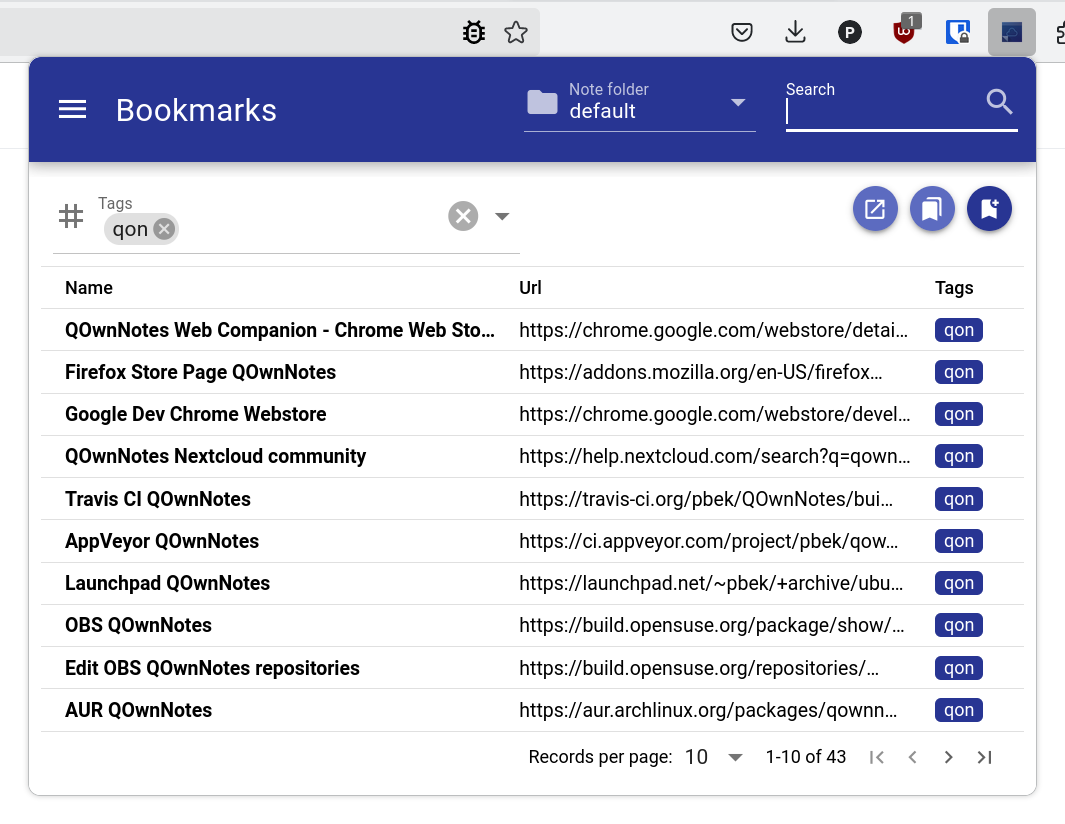
브라우저 북마크를 완전히 제어하고 다른 브라우저 및 운영 체제에서 사용하려면 QOnNotes 브라우저 확장자를 사용하십시오.
기본적으로 브라우저 확장은 브라우저에서 QOwnNotes 아이콘을 클릭하면 현재 노트의 모든 링크을 팝업으로 표시합니다. 이러한 링크는 현재 태그가 표시됩니다.
노트 태그 북마크를 사용하여 노트의 북마크를 관리할 수도 있습니다 (설정에서 변경 가능). 이러한 링크에는 브라우저 확장에 표시될 태그와 설명이 있을 수도 있습니다.
새 북마크는 북마크라는 노트에 저장됩니다 (설정에서도 변경 가능).
::: 팁 웹 지원 브라우저 확장자를 사용하여 브라우저 북마크를 QOnNotes로 가져올 수도 있습니다! :::
북마크 링크 구문
- [Webpage name](https://www.example.com)
- [Webpage name](https://www.example.com) #tag1 #tag2
- [Webpage name](https://www.example.com) some description only
- [Webpage name](https://www.example.com) #tag1 #tag2 some description and tags
* [Webpage name](https://www.example.com) the alternative list character also works
브라우저 확장자에서 이름, URL 태그 또는 설명을 검색할 수 있습니다. 현재 노트에서는 텍스트 내부의 다른 모든 링크는 구문 분석되지만 태그나 설명은 없습니다.